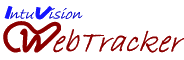
Grundsätzliches zum Dialog
|
|
Grundsätzliches zum DialogDas Dialogprogramm ist entwickelt für Mehrbenutzerbetrieb und optimiert sowohl für effiziente Navigation als auch auf effizienten Datenzugriff (Performance).
Die Dialogstruktur ist so aufgebaut, dass der Dialog intuitiv bedient werden kann, so dass möglichst wenig Fehlmanipulationen vorkommen. Ein Beispiel dafür ist, dass wenn eine Suchfunktion eingeleitet wurde, diese zuerst abgebrochen werden muss, bevor das zugehörige Formular geschlossen werden kann. Ein weiteres Beispiel dafür ist, dass bei allen Dialogabläufen der gleiche Weg zurück gewählt werden muss, auf dem man sich vorwärts bewegt hat.
Es gibt normalerweise verschiedene Wege um zu einem Formular zum nächsten zu gelangen. Der Weg bestimmt die vorgegebenen Daten für gewisse Dialogfelder.
Alle wichtigen Menüs und Untermenüs sind sichtbar durch Rechtsklicken auf die Felderbeschriftungen oder auf den Rand von Mehrzeilen-Textfeldern. Für den effizienten Benutzer, der sich häufig mit der Bedienung vom System abgibt, gibt es auch noch den schnelleren Weg via Rechtsklicken mit der Maus auf eine Bedienungsfläche.
 |
Viele Funktionen sind über Kontextmenüs erreichbar, welche durch Rechtsklicken auf die Felderbeschriftungen oder auf den Rand von Textfeldern sichtbar werden
|
Formulare (Dialogbilder) sind ähnlich aufgebaut um die Bedienung zu vereinfachen und enthalten normalerweise folgende Gebiete:
Kopf
- Rechtsklicken zum Zeigen der Menüpunkte für Ausdruck
Datengebiet
- Rechtsklicken zum Zeigen der Daten in Tabellenform.
- Enthält Gebiete für Suchen/Filtern/Sortieren/Einsicht eines Datensatzes. Diese Gebiete sind die Beschriftungen für Felder. Rechtsklicken zum Zeigen der Menüpunkte für das Suchen, Filtern, Sortieren sowie die Einsicht des entsprechenden Datensatzes bei Auswahlfeldern.
NavigationsgebietRechtsklicken zum Zeigen von zugehörigen Daten
SuchgebietRechtsklicken zum Suchen in allen Feldern.
Eingabe von Suchbegriffen. Für Textfelder sind das einzelne Begriffe oder Teile davon. Für Datum-Felder und numerische Felder sind das zwei Werte. Wenn nur der erste Wert eingegeben wird, wird nach diesem Wert gesucht. Wenn Werte in beiden Feldern eingegeben werden wird ein Filter für diesen Bereich gesetzt.
Darstellung in TabellenformDie meisten Daten können in Tabellenform dargestellt werden. Die Tabellenform zeigt viele Daten übersichtlich auf dem Bildschirm und erlaubt die rasche Auswahl von einem bestimmten Datensatz durch Anklicken und Schliessen des Formulars.
Feld-FarbenFarben werden benutzt um anzuzeigen ob die Daten in einem Feld geändert werden können oder nicht. Im Allgemeinen können Daten in gelben oder hellblauen Feldern geändert werden, Daten in grauen oder weissen Feldern dagegen nicht.
Texte, welche mehrere Seiten umfassen können (Memo-Felder für Notizen und Brieftexte) und änderbar sind, werden hellblau angezeigt. Wenn diese nicht verändert werden können, sind sie ebenfalls in grauer Farbe angezeigt.
| Feld-Hintergrundfarbe |
Bedeutung |
| gelb für normale Textfelder und hellblau für Memo-Felder |
Eingabe erlaubt |
| grau oder weiss |
Eingabe gesperrt |
Eingabe-Attribute:Gewisse Felder sind obligatorisch, andere sind optional. Der Benutzer wird mittels Fehlermeldungen darauf aufmerksam gemacht, wenn ein Feld nicht ausgefüllt wurde obwohl dieses obligatorisch ist.
Texte, welche mehrere Seiten umfassen können (Memo-Felder, Notizen und Brieftexte) sind normalerweise nicht obligatorisch.
| Eingabe |
Bedeutung |
| Obligatorisch |
Wenn keine Eingabe gemacht wird, erscheint eine Fehlermeldung und der Datensatz kann nicht gespeichert werden. |
| Optional |
Das Feld kann leer belassen werden bzw. es muss keine Auswahl getroffen werden in der entsprechenden Auswahlbox. |
Benutzer-Rollen für WebTrackerEs bestehen verschiedene Rollen für die Dialogbedienung. Die Betriebsoptionen erlauben das Umschalten zwischen Designer-Rolle und Editor (Author).
Die verschiedenen Rollen äussern sich in einer unterschiedlichen Dialog-Navigation. Der Author hat schnelleren Zugriff auf die Webseiten und Webseitenteile. Er arbeitet mehr im Browser-Modus, welche die Seite so darstellt wie sie nachher publiziert wird und kann auf Knopfdruck neue, komplexe Webseiten erstellen. Dem Designer stehen mehr Menues und Möglichkeiten zur Verfügung um die Struktur einer Webseite zu erstellen.
|
|